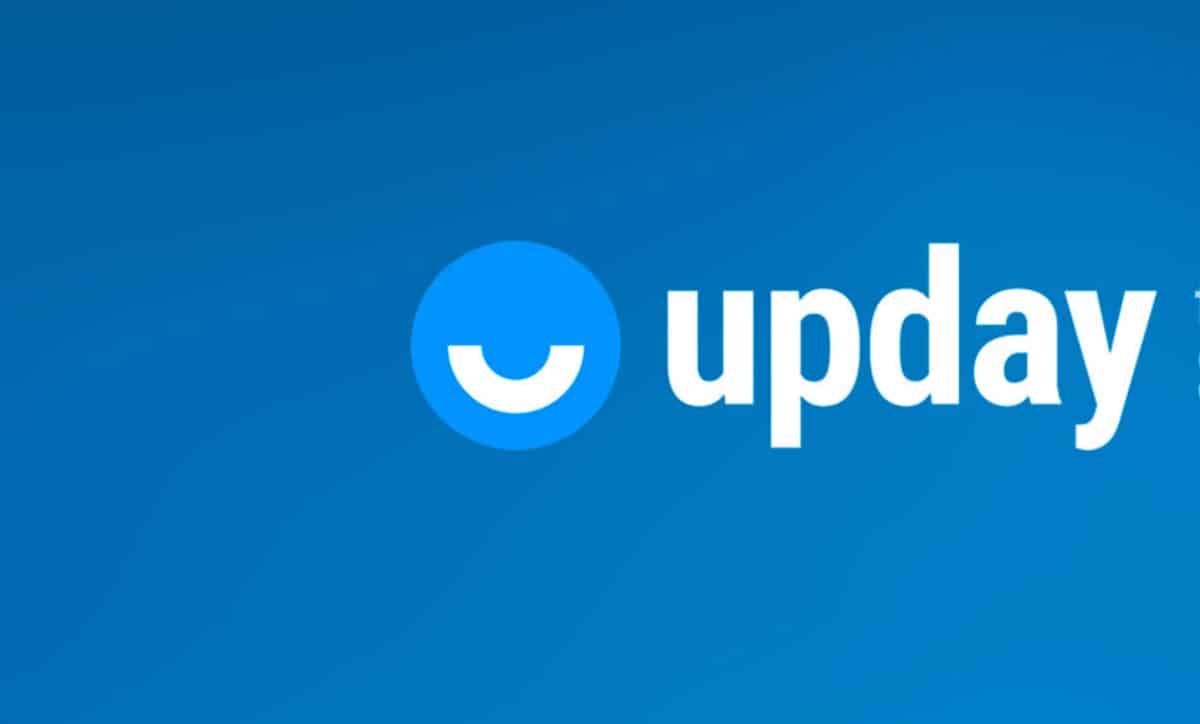
Upday हे एक अॅप आहे जे प्री-इंस्टॉल केलेले असते बहुतेक सॅमसंग मोबाईलमध्ये, विशेषत: मध्यम-उच्च श्रेणीच्या मॉडेल्समध्ये. विविध स्त्रोतांकडून वापरकर्त्यांना माहिती प्रदान करणे हा त्याचा उद्देश आहे.
हा अनुप्रयोग जर्मन प्रकाशक Axel Springer कडून आहे, जे आधीपासून सर्व Android डिव्हाइसेस आणि अगदी iPhone वर स्थापित केले जाऊ शकते. सध्या हे व्यासपीठ 34 देशांमध्ये विस्तारले आहे आणि यात एक्सएनयूएमएक्सपेक्षा जास्त लाखो वापरकर्ते आहेत.
याव्यतिरिक्त, त्यांनी माद्रिद, मिलान, पॅरिस, बर्लिन, लंडन, अॅमस्टरडॅम, वॉर्सा आणि स्टॉकहोम येथे त्यांच्या स्वतःच्या न्यूजरूमचा समावेश केला आहे. यात माझा न्यूज विभाग देखील आहे जो वाचकांना त्यांनी दर्शविलेल्या स्वारस्यांवर आधारित सामग्री ऑफर करतो.
तथापि, बर्याच लोकांसाठी हा एक असा अनुप्रयोग आहे ज्याचा उपयोग नाही आणि संसाधने वापरतात. त्यामुळेच या लेखात आम्ही तुम्हाला Upday निष्क्रिय करण्यासाठी पायऱ्या देतो, जेणेकरून ते तुम्हाला अगदी सूचना पाठवणे थांबवते.
होम स्क्रीनवरील Upday अॅप कसे काढायचे
जर तुम्हाला हवे असेल तर अपडे होम स्क्रीनवरून काढातुम्हाला मुख्य स्क्रीनवर नेहमी बातम्या पहायच्या नसल्याने, तुम्हाला खालील चरणांचे अनुसरण करावे लागेल:
- ते अक्षम करण्यासाठी, आपल्याला आवश्यक आहे रिकाम्या जागेवर मोबाईल स्क्रीन दाबा काही सेकंदांसाठी (इतर कुठल्यातरी ऍप्लिकेशनचे कोणतेही चिन्ह नाही)
- असे केल्याने तुमच्या स्क्रीनवर दिसणारा विजेट्स मोड सक्रिय होतो, तुम्हाला बाजूला स्वाइप करावे लागेल Upday दिसेपर्यंत.
- तुम्ही Upday वर गेल्यावर तुमच्या लक्षात येईल की तेथे आहेत शीर्षस्थानी स्थित एक स्विच पृष्ठाच्या, हे निष्क्रिय करणे आवश्यक आहे.
- एकदा तुम्ही ते निष्क्रिय केल्यानंतर, ते यापुढे होम स्क्रीनवर दिसणार नाही, परंतु तुम्ही हे लक्षात ठेवावे की अनुप्रयोग सूचना सक्रिय होतील.
प्रक्रिया अगदी सोपी आहे, म्हणून आपण कोणत्याही समस्येशिवाय आणि कोणतेही बाह्य अनुप्रयोग स्थापित न करता करू शकता.

अपडे सूचना अक्षम करण्यासाठी चरण
आपण Upday पूर्णपणे अक्षम करू इच्छित नसल्यास, परंतु त्याऐवजी तुम्हाला सतत सूचना हव्या आहेत जे तुमच्याकडे येतात तुम्हाला फक्त आम्ही खाली दिलेल्या पायऱ्या फॉलो कराव्या लागतील:
- आपण प्रथम केले पाहिजे Upday अॅप प्रविष्ट करा मोबाईल वर.
- एकदा तुम्ही एंटर केल्यावर तुम्हाला "च्या पर्यायावर जाणे आवश्यक आहे.सेटिंग्ज”, ज्याचा आकार तीन उभ्या बिंदूंसारखा आहे.
- एकदा आपण सेटिंग्ज मेनू प्रविष्ट केल्यानंतर, आपण विभाग "माझे प्रोफाइल"आणि एकदा त्यात तुम्ही पर्याय दाबला पाहिजे"सूचना".
- सूचना पर्यायामध्ये ते तुम्हाला अनेक पर्याय देतात: “शेवटचे मिनिट","जतन केलेल्या सूचना","सानुकूल सूचना".
- आपण सर्व सूचना अक्षम करू इच्छित असल्यास, तुम्ही सर्व तीन स्विच बंद करू शकता आणि अशा प्रकारे अनुप्रयोग बातम्या सूचना पाठवणे थांबवेल.
तुमच्या मोबाइलवर Upday पूर्णपणे निष्क्रिय करण्यासाठी पायऱ्या
आता जर तुम्हाला काय हवे आहे Upday अॅपचे ऑपरेशन पूर्णपणे थांबवा तुमच्या मोबाइल डिव्हाइसवर, परंतु तुम्ही ते विस्थापित करू इच्छित नाही, फक्त पुढील गोष्टी करा:
- तुम्ही पर्याय शोधला पाहिजे "सेटिंग्ज"जो तुमच्या मोबाईलवर आहे.
- एकदा आपण सेटिंग्ज पर्याय प्रविष्ट केल्यानंतर, आपल्याला विभाग शोधणे आवश्यक आहे "अॅप्लिकेशन्स".
- अनुप्रयोग प्रविष्ट करताना, आपल्या डिव्हाइसवर स्थापित केलेले सर्व अनुप्रयोग प्रदर्शित केले जातात. आपण मेनू स्लाइड करणे आवश्यक आहे, तुम्हाला Upday मिळेपर्यंत.
- तुम्हाला Upday सापडल्यानंतर, आपण चिन्हावर क्लिक करणे आवश्यक आहे जे पर्यायांचा मेनू उघडेल.
- तुम्हाला सापडलेल्या पर्यायांपैकी "निष्क्रिय करा”, असे केल्याने तुम्ही ऍप्लिकेशनचे ऑपरेशन थांबवाल आणि त्यामुळे तुम्हाला यापुढे कोणतेही मेसेज किंवा अपडेट्स मिळणार नाहीत.
एकदा आपण या 5 चरणांचे अनुसरण केल्यावर आपण आपल्या मोबाइल डिव्हाइसवर Upday पूर्णपणे थांबवू शकाल.
या 3 पद्धतींसह तुम्ही Upday मधून तुम्हाला काय अक्षम करायचे आहे ते निवडू शकता, तुम्हाला फक्त सूचना थांबवायची आहेत, तुमच्या होम स्क्रीनवरून काढून टाकायची आहेत किंवा ती पूर्णपणे थांबवायची आहेत.
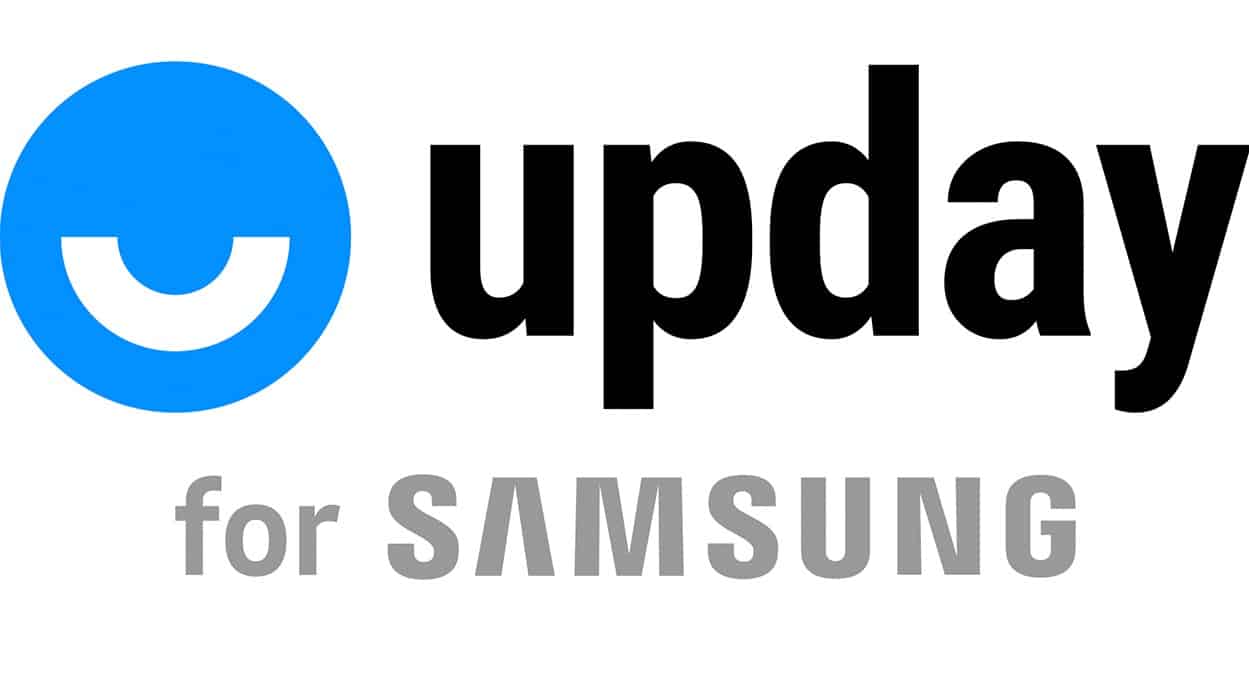
माझ्या मोबाईलवर Upday कसे अनइन्स्टॉल करावे?
इव्हेंटमध्ये आपण आधीच निर्णय घेतला आहे आणि तुम्हाला Upday पूर्णपणे काढून टाकायचे आहे तुमच्या डिव्हाइसवर, आम्ही तुम्हाला पायऱ्या देतो जेणेकरून तुम्ही ते कोणत्याही समस्येशिवाय करू शकता.
Samsung Galaxy वर Upday अनइंस्टॉल करण्यासाठी पायऱ्या
- आपण प्रथम केले पाहिजे Galaxy Store अॅप प्रविष्ट करा.
- एकदा तुम्ही प्रवेश केल्यावर तुम्हाला अर्ज शोधणे आवश्यक आहे "अपडे".
- जेव्हा तुम्हाला ते सापडेल, तेव्हा तुम्ही त्यावर दाबा आणि नंतर पर्याय «विस्थापित करा».
या तीन चरणांचे अनुसरण करून आपण कोणत्याही समस्येशिवाय आपल्या सॅमसंग डिव्हाइसवर ते विस्थापित करू शकता.
Android मोबाइलवर Upday अनइंस्टॉल करण्यासाठी पायऱ्या
आता जर तुमच्याकडे Android डिव्हाइस असेल आणि तुम्हाला यापुढे Upday वापरायचे नसेल, तर तुम्हाला ते तुमच्या डिव्हाइसवरून काढून टाकण्यासाठी खालील पायऱ्या फॉलो कराव्या लागतील:
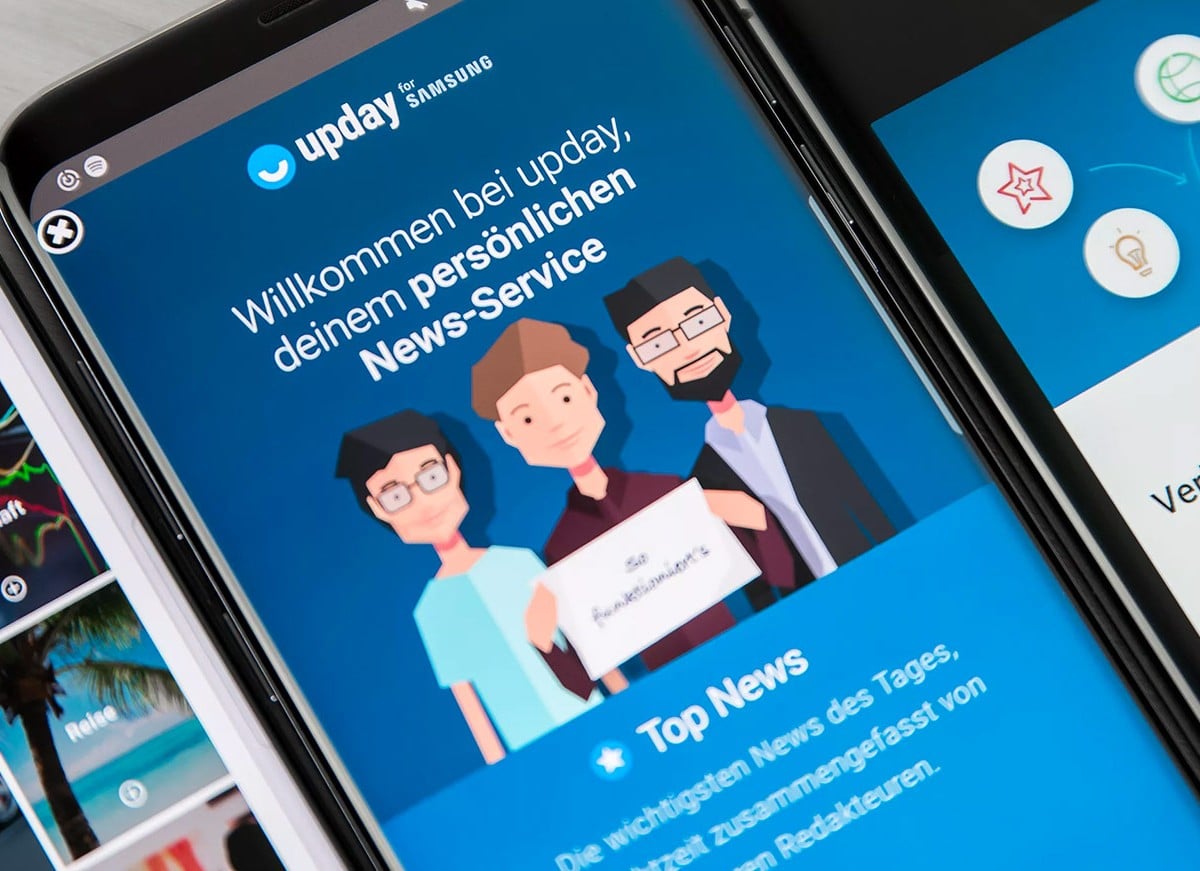
- तुम्ही तुमच्या मोबाइल डिव्हाइसवर "चा पर्याय शोधला पाहिजे.कॉन्फिगरेशन किंवा सेटिंग्ज"आणि ते प्रविष्ट करा.
- एकदा तुम्ही सेटिंग्ज विभागात आल्यावर, तुम्ही विभाग शोधला पाहिजे "अॅप्स"आणि तुम्हाला ते प्रविष्ट करणे आवश्यक आहे.
- जर अतिरिक्त मेनू दिसत असेल, तर तुम्ही "" नावाचा पर्याय शोधू शकता.अनुप्रयोग व्यवस्थापित करा” किंवा तत्सम नाव.
- पर्याय प्रविष्ट करा अॅप्स व्यवस्थापित करा आणि ते मोबाइल डिव्हाइसवर स्थापित केलेले सर्व अनुप्रयोग प्रदर्शित करते.
- तुम्हाला Upday मिळेपर्यंत या विभागात स्क्रोल करा पर्यायांपैकी, आपण प्रविष्ट करणे आवश्यक आहे आणि आपल्याला अनेक पर्यायांसह एक मेनू दिसेल.
- या मेनूमध्ये तुम्ही विस्थापित पर्याय दाबा, विस्थापित प्रक्रिया सुरू होईल आणि अनुप्रयोग मोबाइलवरून काढून टाकला जाईल.